Fallout 4 Script Extender Windows 10'da Çalışmıyor
Yayınlanan: 2022-04-26
Bazen F4SE veya FOSE olarak da bilinen Fallout 4 Script Extender, Fallout 4'ün komut dosyası oluşturma yeteneklerini geliştiren bir yardımcı programdır. Ancak, çok az kişi bu uzantının farkındadır. Ancak, son zamanlarda F4SE'nin çalışmadığı birkaç örnek alındı. Programın, başlatmaya çalışırken kilitlendiği veya kilitlenmeden önce uzun bir süre boş bir ekran gösterdiği söyleniyor. Bu sorun çeşitli faktörlerden kaynaklanabilir. Sonuç olarak, F4SE'yi bilgisayarınıza kurmanıza ve F4SE'nin çalışmama sorununu çözmenize yardımcı olmak için adım adım bir kılavuz oluşturduk.

İçindekiler
- Fallout 4 Script Extender Windows 10'da Çalışmıyor Nasıl Onarılır
- Yöntem 1: F4SE uygulamasını güncelleyin
- Yöntem 2: F4SE'yi Yönetici Olarak Çalıştırın
- Yöntem 3: Çakışan Modları Devre Dışı Bırak
- Yöntem 4: F4SE Eklentilerini Sil
- Yöntem 5: Uyumluluk Sorun Gidericisini Çalıştırın
- Yöntem 6: Dosyaların Bütünlüğünü Doğrulayın
- Yöntem 7: Güvenlik Duvarı Erişimi Ver
Fallout 4 Script Extender Windows 10'da Çalışmıyor Nasıl Onarılır
Zorluğa neden olan sorunları araştırdık ve en yaygın olanları aşağıda verilmiştir.
- Güncellemeler : Çoğu oyun geliştiricisi, üçüncü taraf değişikliklerini sevmez, bu nedenle her güncellemeden uzak tutmayı amaçlar. Yaratılış Kulübü'nün yükseltilmiş olması ve şimdi F4SE'yi kullanmanızı engellemesi olasıdır. Sonuç olarak, F4SE programının güncellenmesi şiddetle tavsiye edilir.
- Güvenlik Duvarı : Windows Güvenlik Duvarı bazen bazı uygulamaların internete bağlanmasını engelleyebilir. Programın başlatma sırasında sunucularla iletişim kurması gerektiğinden, bu sorunlara neden olabilir.
- Çakışan Mod : Yüklediğiniz modların eski veya bozuk olduğu için F4SE karmaşıklığı ile çakışması da mümkündür. Ayrıca mod ve F4SEs versiyonları aynı ise programda sorun olabilir.
- Uyumluluk : Program zaman zaman işletim sisteminizle ilgili sorunlar yaşayabileceğinden, uygulama uyumluluğu sorun gidericisini çalıştırmak ve sizin için en uygun ayarları seçmesine izin vermek her zaman iyi bir fikirdir.
- Eklentiler : Uygulama eklentileri bozuk veya eski olabilir, bu da soruna neden olabilir. Bunları silerseniz, program bunları otomatik olarak değiştirir.
- Eksik Dosyalar : Oyunda bazı önemli dosyaların eksik olması başlangıç sorununa neden olabilir. Oyunun tüm yönlerinin düzgün çalışması için oyunun tüm dosyalarının mevcut olması gerekir.
Yöntem 1: F4SE uygulamasını güncelleyin
Fallout 4 Script Extender uygulamasıyla ilgili sorun yaşıyorsanız, normale dönüp dönmeyeceğini görmek için uygulamayı yükseltmeyi deneyin. Oyun yaratıcılarının çoğu, oyunları için üçüncü taraf değişikliklerine izin vermez. Sonuç olarak, F4SE gibi uygulamaları her oyun güncellemesinden uzak tutmaya çalışırlar. Yaratılış Kulübü'nün yükseltilmiş olması ve şimdi F4SE programına erişiminizi engellemesi akla yatkındır. F4SE sizin için çalışmıyorsa, onu yükseltmeniz gerekir. Sonuç olarak:
1. F4SE'nin en son sürümünü Gamepressure web sitesinden indirin.
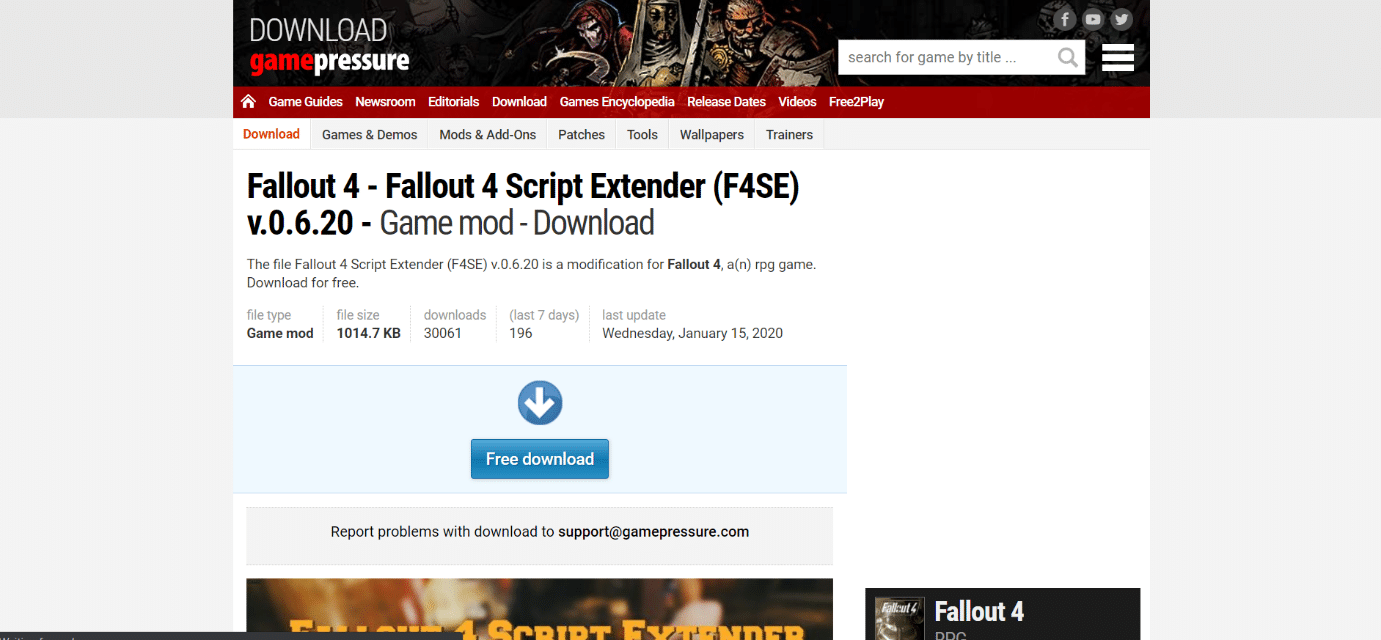
2. Fallout kurulum klasörü konumuna gidin, f4se_1_10_120.dll dosyasını çıkarın . Sayılar, f4se_loader.exe ve f4se_steam_loader.dll sürümlerine bağlı olarak değişebilir. Aşağıda Fallout 4 konum yolunun bir örneği verilmiştir.
C:\Program Files (x86)\Steam\SteamApps\common\Fallout 4\
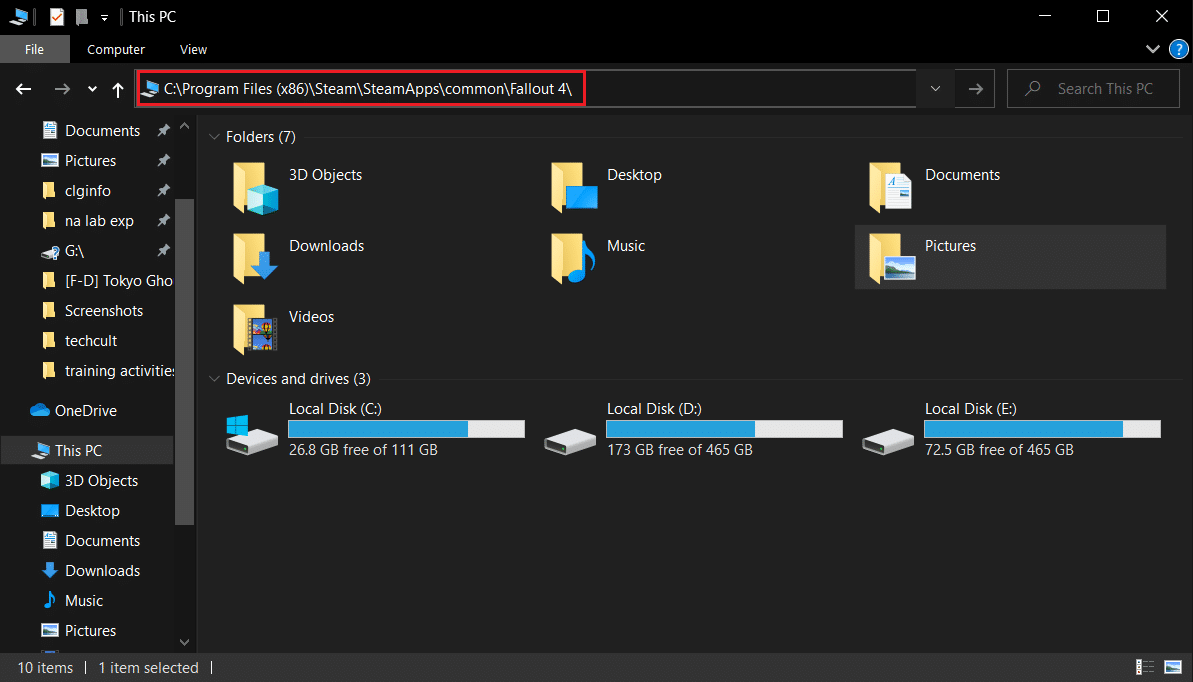
3. Oyunu başlatmak için klasöre yeni kopyaladığınız f4se_loader.exe dosyasını çalıştırın.
Not: Kopyalarken herhangi bir dosyayı değiştirmeniz istenirse, bunu yapın.
Yöntem 2: F4SE'yi Yönetici Olarak Çalıştırın
F4SE, UAC tarafından dayatılan sıkı protokoller nedeniyle birçok durumda etkili bir şekilde yürütülemedi. F4SE komut dosyaları kullandığından, çalışmak için daha yüksek izinlere ihtiyaç duyarlar. Yazılımı yönetici ayrıcalıklarıyla çalıştırmazsanız, bu sorunla karşılaşabilirsiniz.
1. F4SE ana yürütülebilir dosyasına gidin, sağ tıklayın ve Yönetici olarak çalıştır'ı seçin.
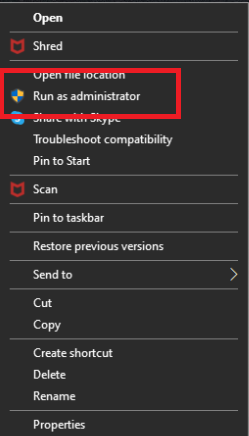
Uyumluluk sekmesi, yazılımı her zaman yönetici ayrıcalıklarıyla çalışacak şekilde ayarlamanıza da olanak tanır. Bunu yapmak için aşağıdaki adımları izleyin.
1. Yürütülebilir oyun dosyasına sağ tıklayın.
2. Özellikler'e tıklayın.
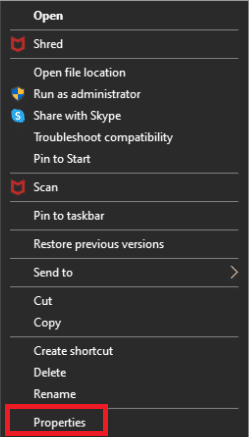
3. Uyumluluk sekmesine gidin ve Bu programı yönetici olarak çalıştır seçeneğini işaretleyin.
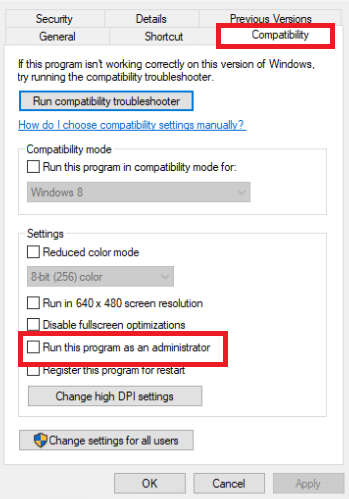
4. Son olarak, değişiklikleri kaydetmek için Uygula > Tamam'a tıklayın.
Yönetici erişimine sahip olduğunuzda, sorunun kalıcı olarak çözülüp çözülmediğini kontrol edin.
Ayrıca Okuyun: Fallout 4 Modlarının Çalışmamasını Düzeltin
Yöntem 3: Çakışan Modları Devre Dışı Bırak
Fallout modları, oyuncuların açık dünya oyununda hem küçük hem de büyük değişiklikler yapmasına olanak tanır. Ancak, bazı modlar eski veya işlevsiz olduğundan, F4SE karmaşıklığı ile çatışabilir ve F4SE'nin Windows 7, 8 veya 10'da çalışmamasına neden olabilir. Ayrıca, mod ve F4SE programı aynı sürüm numarasına sahipse, uygulama ile ilgili sorunlar. Sonuç olarak, çakışan herhangi bir mod devre dışı bırakılır.

1. Nexus Mod Manager uygulamasını açın.
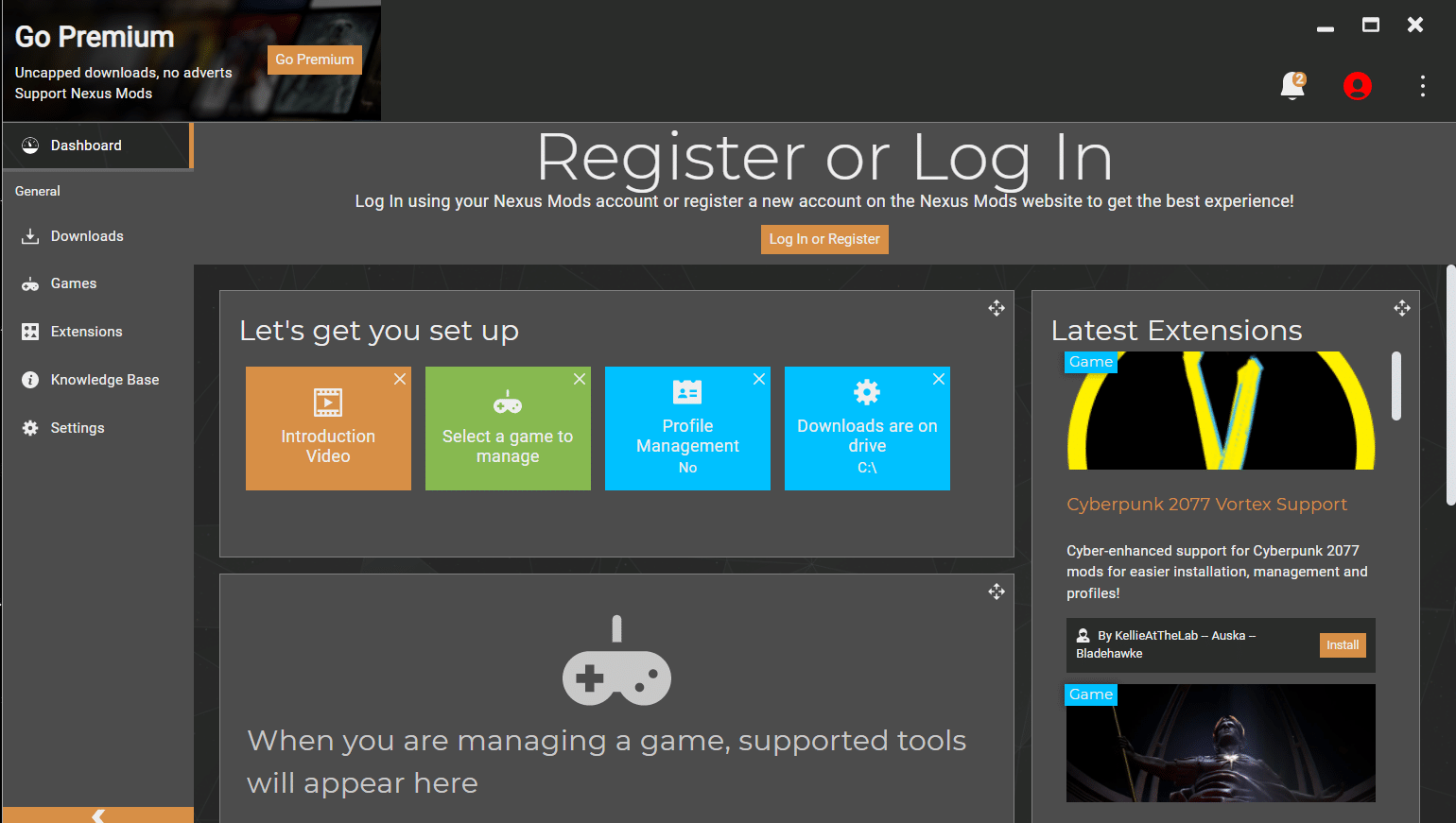
2. NMM tarafından desteklenmeyen ve F4SE kullanılarak uygulanması gereken bir Mod'a sağ tıklayın.
3. Modu tek tek devre dışı bırakın ve ardından her biri devre dışı bırakıldıktan sonra oyunu başlatmayı deneyin.
Belirli bir modu devre dışı bıraktıktan sonra oyun başlarsa, o modun anlaşmazlığın kaynağı olduğu anlamına gelir. Modu güncelledikten sonra sorunun devam edip etmediğini kontrol edin. Mod sorun yaratmaya devam ederse, sorun Mod yaratıcıları tarafından çözülene kadar kapatın.
Yöntem 4: F4SE Eklentilerini Sil
Uygulamanın eklentileri bozuk veya eski olabilir ve bu da soruna neden olabilir. F4SE eklentileri eski veya bozuksa, Fallout 4 Script Extender Windows 10'da çalışmayacaktır. Bu bölüm, sorunlu eklentileri F4SE'den silmenizi gerektirir. Bunları silerseniz, program bunları otomatik olarak değiştirir. Daha sonra otomatik olarak değiştirilecek olan bu eklentileri kaldıracağız.
1. Genellikle verilen konum yolunda bulunan Fallout 4 kurulum klasörünü açın.
C:\Program Files (x86)\Steam\SteamApps\common\Fallout 4\Data\F4SE\Plugins
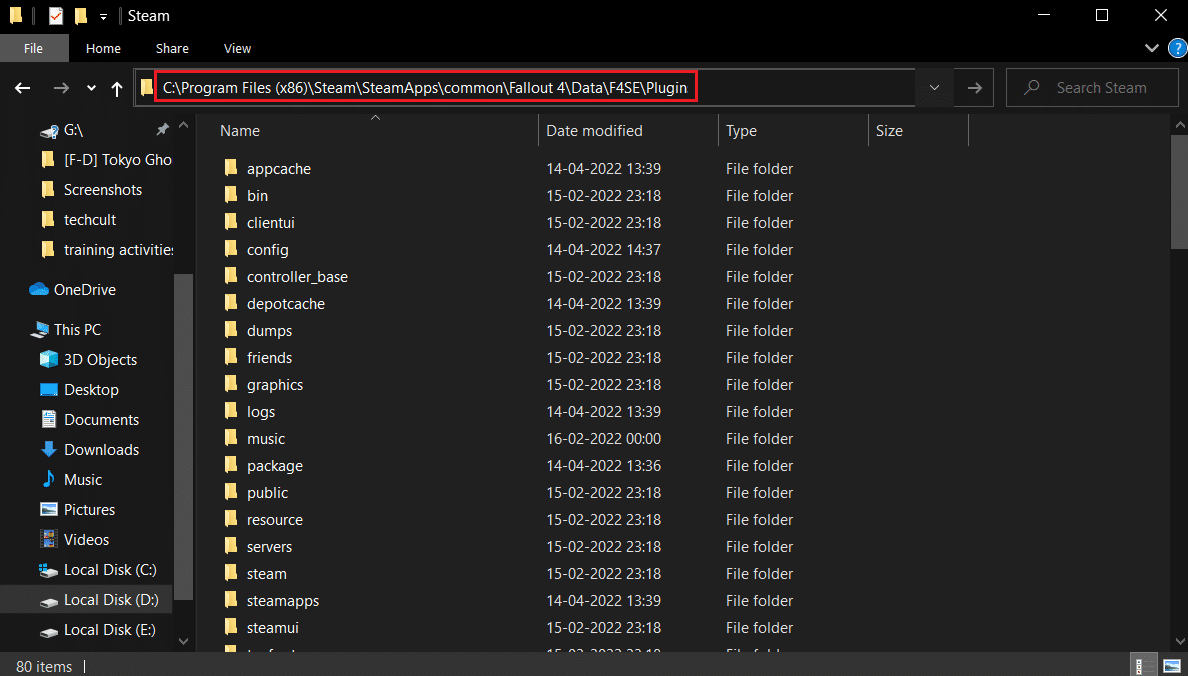
2. Eklentiler klasöründeki tüm dosya ve klasörleri silin.
3. Şimdi Fallout 4 Script Extender'ı Yöntem 1'de gösterildiği gibi indirin ve kurun.
4. Son olarak, tüm Fallout 4 komut dosyası genişletici Modlarını da yeniden yükleyin.
Ayrıca Okuyun: Fallout 76'nın Sunucuyla Bağlantısının Kesilmesini Düzeltin
Yöntem 5: Uyumluluk Sorun Gidericisini Çalıştırın
Programın işletim sisteminizle ilgili sorunları olması olasıdır. Nadir durumlarda, Fallout 4 Script Extender (F4SE) hiç çalışmayacak ve bu da PC'nizle uyumsuz olduğunu düşündürmektedir. Uygulamanın uyumluluk sorun gidericisini çalıştırarak ve sizin için en iyi ayarları belirlemesine izin vererek f4se Çalışmıyor sorununu çözebilirsiniz. Bunu yapmak için verilen adımları izleyin.
1. Oyunun kurulum klasörüne gidin.
2. f4se_loader.exe'ye sağ tıklayın ve Özellikler'i seçin.
3. Uyumluluk sekmesini seçin.
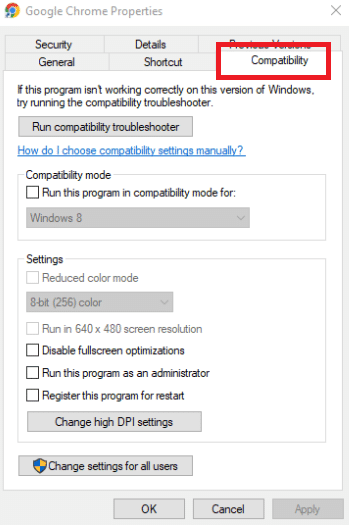
4. Uyumluluk Sorun Gidericisini Çalıştır'ı seçin.
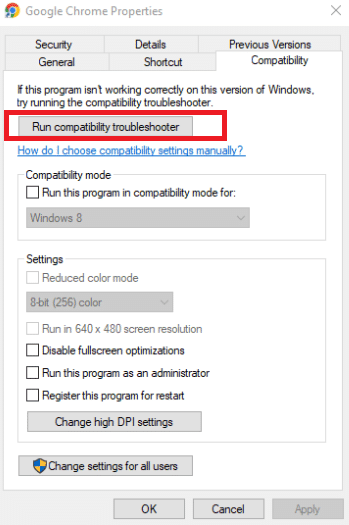
Windows artık makineniz için ideal ayarları kendi başına bulacaktır. Sorun çözülürse, bu ayarları test edin ve uygulayın.
Yöntem 6: Dosyaların Bütünlüğünü Doğrulayın
Mod gibi oyun dosyaları, F4SE sorununun potansiyel bir kaynağıdır. Oyunun bazı durumlarda düzgün çalışması için gereken anahtar dosyaların eksik olması olasıdır. Sonuç olarak, bu aşamada oyun dosyalarını kontrol edeceğiz. Aynısını yapmak için Steam'deki Oyun Dosyalarının Bütünlüğünü Doğrulama konusundaki kılavuzumuzu okuyun.
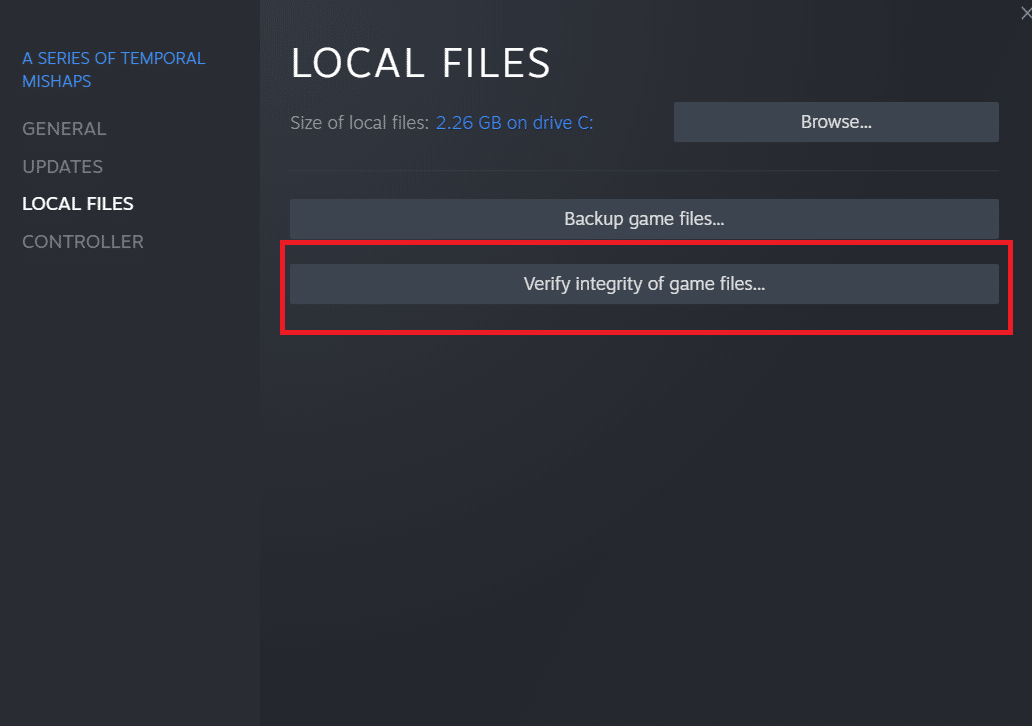
Ayrıca Okuyun: Fallout 3 Ordinal 43 Bulunamadı Hatasını Düzeltin
Yöntem 7: Güvenlik Duvarı Erişimi Ver
Windows Güvenlik Duvarı bunu yapmanızı engelliyorsa, F4SE'yi çalıştıramayacak olmanız doğaldır. Bu aşamada programın Windows Güvenlik Duvarı üzerinden geçmesini sağlayacağız. Bu nedenle, Güvenlik Duvarı erişimi vererek F4SE'nin çalışmama sorununu gidermek için bu adımları izleyin.
1. Ayarlar'ı açmak için Windows + I tuşlarına aynı anda basın.
2. Ayarlar menüsünden Güncellemeler ve Güvenlik'i seçin.
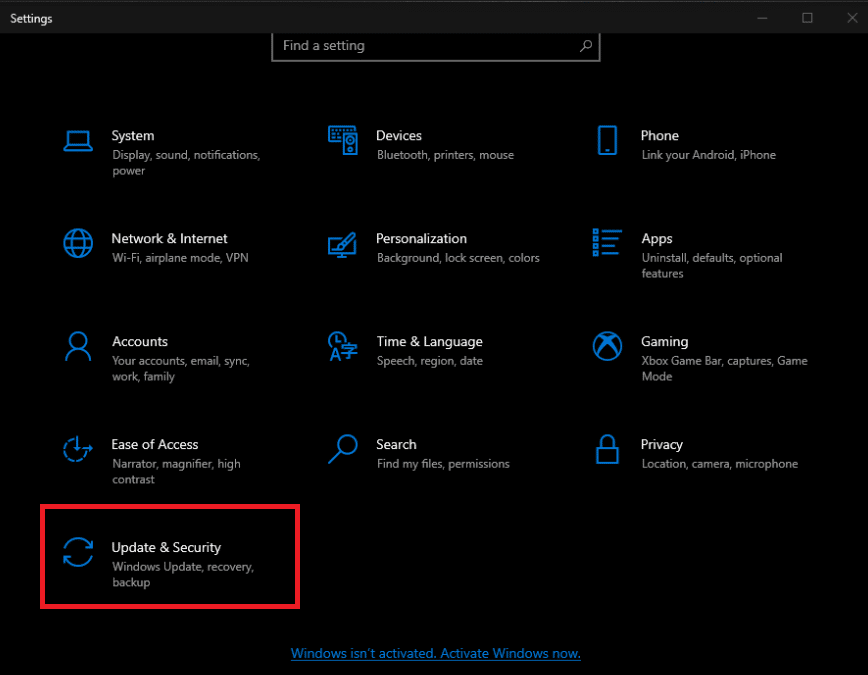
3. Sol bölmede, Windows Güvenliği seçeneğini belirleyin.
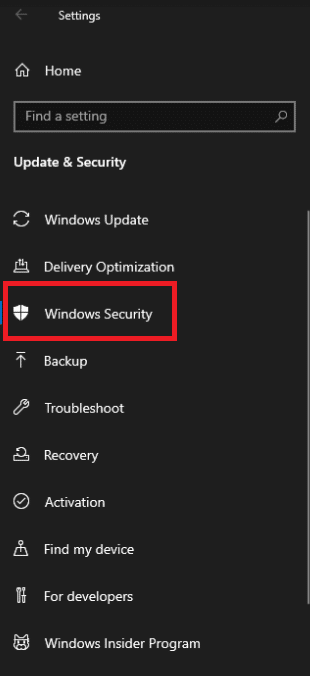
4. Windows Güvenlik menüsünden Güvenlik Duvarı ve Ağ Koruması'nı seçin.
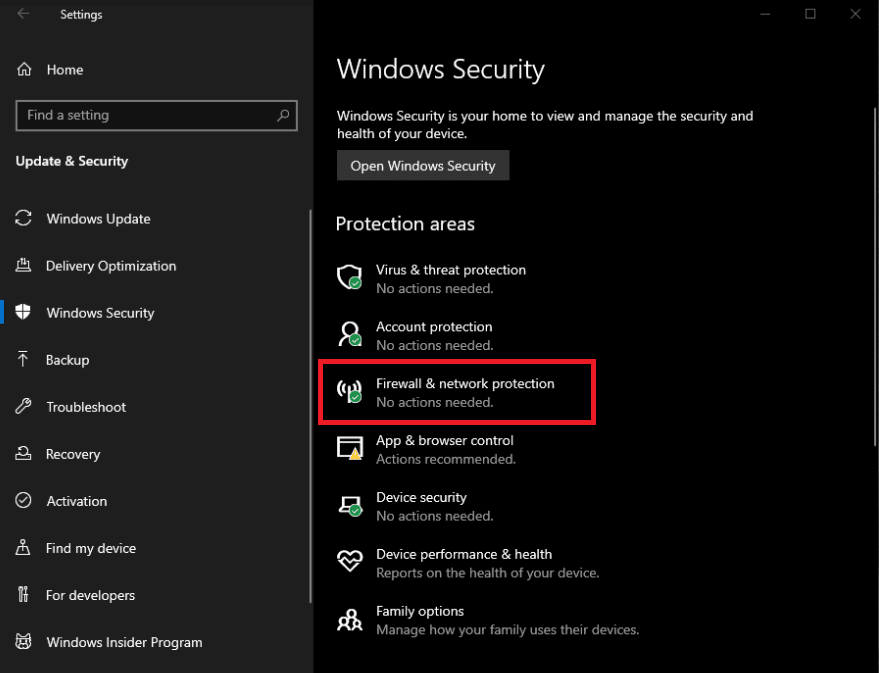
5. Bir uygulamaya güvenlik duvarı üzerinden izin ver'i seçin.
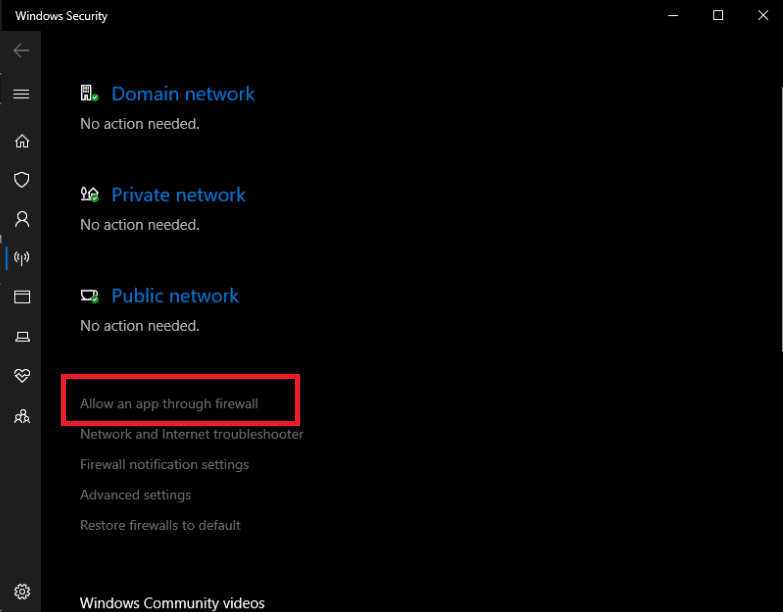
6. Ayarları Değiştir'e tıklayarak hem Özel hem de Genel ağlarda Fallout4 ile ilgili tüm programlara erişim izni verin.
7. Tamam'ı tıklayın, ardından sorunun devam edip etmediğini görmek için oyunu yeniden başlatın.
Önerilen:
- Android'den Roku'ya En İyi 10 Ekran Yansıtma Uygulaması
- GeForce Experience'a Oyunu Manuel Olarak Ekleme
- Windows 10'da Minecraft Doku Paketleri Nasıl Kurulur
- Windows 10'da League of Legends Directx Hatasını Düzeltin
Bu bilgiyi yararlı bulduğunuzu ve Fallout 4 Script Extender'ın çalışmama sorununu çözebildiğinizi umuyoruz. Lütfen hangi tekniğin sizin için en faydalı olduğunu bize bildirin. Herhangi bir sorunuz veya yorumunuz varsa lütfen aşağıdaki formu kullanın.
